
Una de las muchas misiones que tienen los dispositivos móviles, es poder facilitar el trabajo diario fuera de la oficina. Y entre los principales usos, se encuentra el poder ver y contestar correos electrónicos desde cualquier lugar. De ahí que las diferentes plataformas tengan su propio gestor de correo electrónico; Android tiene Gmail. Y, tratándose de trabajo, uno de los aspectos que hay que tener presente cuando se responde algún correo, es dejar visible algún canal de contacto, con datos de la persona. De ahí que, a continuación, veamos cómo se configura una firma permanente en todos los correos electrónicos desde una cuenta de Gmail en Android.
Tanto los smartphones como las tabletas, son equipos personales. Y como tales, habrá que personalizar todas sus opciones. Y una de ellas es colocar una firma en todos los correos que se envíen desde el equipo. ¿Cómo se configura? Lo primero que se deberá hacer es entrar en la aplicación de gestión de correo, pulsando sobre su correspondiente icono. Una vez dentro, se pulsará el botón de «Menú», donde aparecerán las diferentes acciones disponibles a hacer. La que interesará será la que indica «Ajustes». Una vez pulsada la opción, aparecerán las diferentes cuentas que se están gestionando desde el móvil avanzado ó smartphone o desde una tablet.
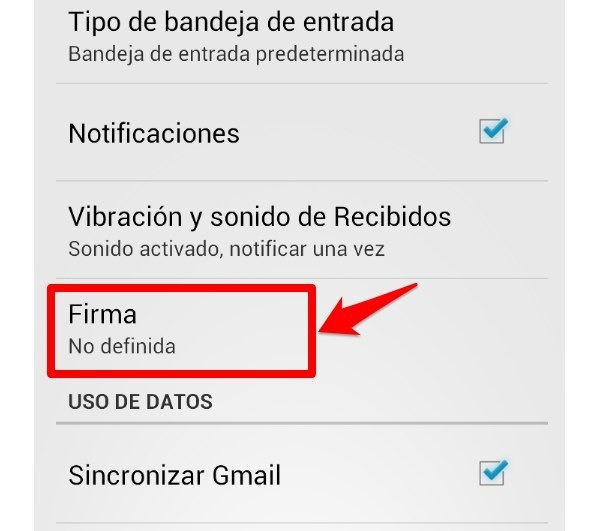
Se marcará con el dedo sobre la cuenta en la que se quiera colocar la firma o mensaje automático. Y automáticamente aparecerá una larga lista de ajustes que se pueden aplicar sobre dicha cuenta de correo electrónico. Se navegará por el menú hasta llegar al apartado que indica «Firma», que seguramente indique que no está definida. Y será lo siguiente que se haga.
Al pulsar sobre la opción, aparecerá un recuadro donde se podrá colocar la firma elegida que podrá ser el nombre de quién escribe, el correo electrónico de contacto, la dirección web de la empresa y, si se desea, un número de teléfono de contacto donde poder localizar a esa persona. También hay que tener en cuenta que no se podrán colocar hiperenlace; para que el receptor pueda entrar en una página web a través de la firma del correo, el usuario deberá escribir en ella la dirección completa, por ejemplo: www.tuexpertomovil.com.
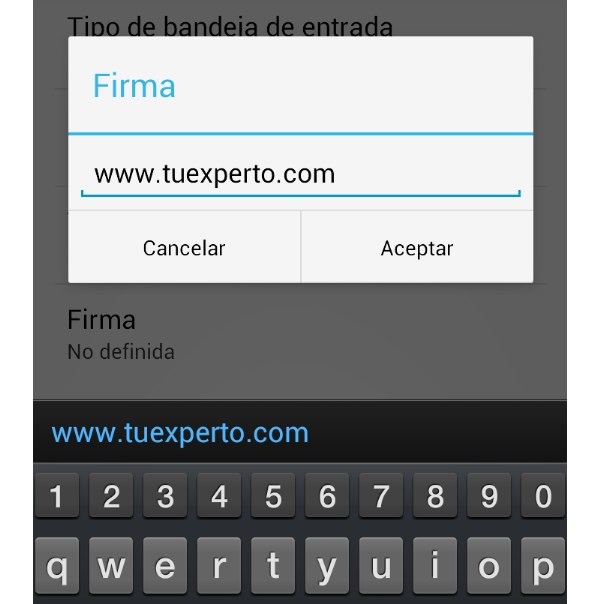
Pero ojo, esta acción únicamente valdrá para el dispositivo en el que se acaba de configurar, por lo que si se usan más equipos ””una tableta, por ejemplo””, se deberá volver a configurar desde un principio.
Ahora bien, si lo que se usa es la aplicación nativa de Android ””con un icono similar al de Gmail””, la operación también es sencilla. Tras entrar en la cuenta que se quiera modificar, el usuario deberá volver a pulsar sobre la tecla ””capacitiva o no”” de «Menú» y pulsar sobre la opción «Ajustes». Entre las diferentes opciones, volverá a haber un alternativa que indique «Firma». Y únicamente faltará colocar el mensaje elegido, poniendo como ejemplo, todas las mencionadas anteriormente.




